word中表格橫向變縱向的操作方法
- 王林轉載
- 2024-04-25 11:25:15581瀏覽
Word表格橫向變換縱向如何運作?這是許多初學者遇到的難題。 php小編西瓜將詳細介紹Word中表格橫向變縱向的具體步驟,幫助大家輕鬆解決這個問題。繼續閱讀以下內容,掌握這項實用技能。
把word中的表格全部選中,
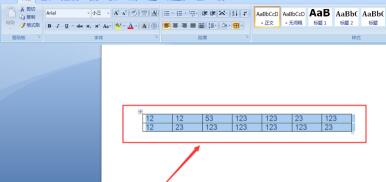
點擊右鍵,在下拉選單中點選【複製】,或直接按鍵盤上的CTRL V鍵,
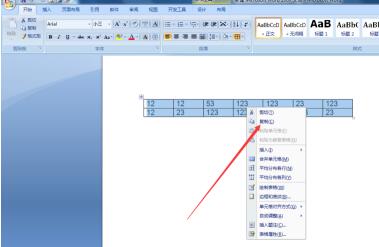
再開啟Excel,直接貼在Excel上,再點擊右鍵,在Excel中再複製一下,

在空白的儲存格上點擊左鍵用一個單元格,然後再按一下右鍵點選【選擇性貼上】指令,
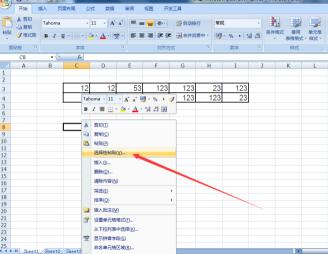
#在出現的對話框右下角有一個【轉置】在它前面的小方框裡面打勾,然後點選【確定】,
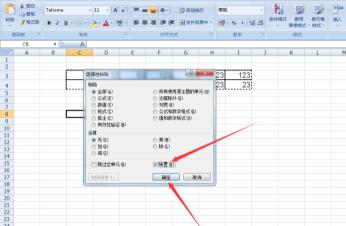
這時看到在Excel中這個表格已經有橫向變成縱向了,
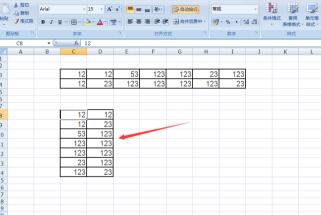
#選取這個縱向的表格,點選右鍵,選擇【複製】,

再回到word中,在空白處點選右鍵,選擇【貼上】
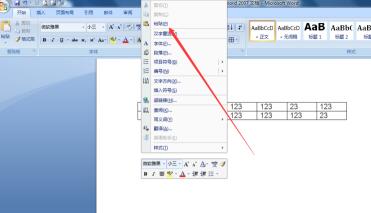
這時看到一個縱向的表格已經做好了,圖中是橫向和縱向表格的比較。
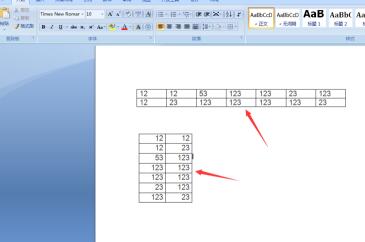 #
#
以上是word中表格橫向變縱向的操作方法的詳細內容。更多資訊請關注PHP中文網其他相關文章!
陳述:
本文轉載於:zol.com.cn。如有侵權,請聯絡admin@php.cn刪除

